Android-apparaten verplaatsen van apparaatbeheerder naar beheer van werkprofielen in persoonlijk eigendom
Belangrijk
Microsoft Intune beëindigt de ondersteuning voor Beheer van Android-apparaten op apparaten met toegang tot Google Mobile Services (GMS) op 30 augustus 2024. Na die datum zijn apparaatinschrijving, technische ondersteuning, bugfixes en beveiligingspatches niet meer beschikbaar. Als u momenteel apparaatbeheerdersbeheer gebruikt, raden we u aan over te schakelen naar een andere Android-beheeroptie in Intune voordat de ondersteuning afloopt. Lees Ondersteuning voor Android-apparaatbeheerder op GMS-apparaten beëindigen voor meer informatie.
U kunt gebruikers helpen hun Android-apparaten te verplaatsen van apparaatbeheerder naar werkprofielbeheer in persoonlijk eigendom door de nalevingsinstelling te gebruiken voor Apparaten die worden beheerd met apparaatbeheerder blokkeren. Met deze instelling kunt u apparaten niet-compatibel maken als ze worden beheerd met de apparaatbeheerder.
Wanneer gebruikers zien dat ze om deze reden niet meer voldoen aan de naleving, kunnen ze op Oplossen tikken. Ze worden doorgestuurd naar een controlelijst die hen door deze stappen begeleidt:
- De registratie bij apparaatbeheerdersbeheer ongedaan maken.
- Inschrijven voor werkprofielbeheer in persoonlijk eigendom.
- Los eventuele nalevingsproblemen op.
Vereisten
- Gebruikers moeten apparaten met Android-apparaatbeheerder hebben ingeschreven met Android-Bedrijfsportal versie 5.0.4720.0 of hoger.
- Beheer van android-werkprofielen in persoonlijk eigendom instellen door uw Intune-tenantaccount te verbinden met uw Android Enterprise-account.
- Stel inschrijving van android enterprise-werkprofielen in persoonlijk eigendom in voor de groep gebruikers die overstappen op een werkprofiel in persoonlijk eigendom.
- Overweeg de limieten voor uw gebruikersapparaat te verhogen. Wanneer u de registratie van apparaten bij apparaatbeheer ongedaan maakt, worden uw apparaatrecords mogelijk niet onmiddellijk verwijderd. Als u tijdens deze periode een buffer wilt bieden, moet u mogelijk de capaciteit van de apparaatlimiet verhogen. Deze toename is bedoeld om de gebruikers in te schrijven voor het beheer van werkprofielen in persoonlijk eigendom.
- Configureer Microsoft Entra apparaatinstellingen voor Maximum aantal apparaten per gebruiker.
- Pas de beperkingen voor intune-apparaatlimieten aan door de apparaatlimiet in te stellen.
Nalevingsbeleid voor apparaten maken
Ga in het Microsoft Intune-beheercentrum naar Apparaten.
Selecteer Naleving>beleid maken.
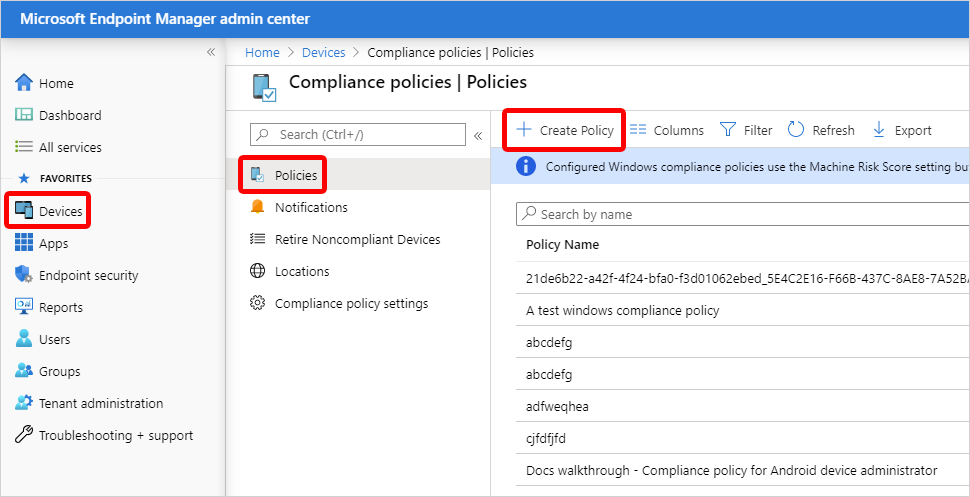
Stel Op de pagina Een beleid makende optie Platform in op Android-apparaatbeheerder>Maken.
Typ op de pagina Basisbeginselen de volgende naam en beschrijving>.
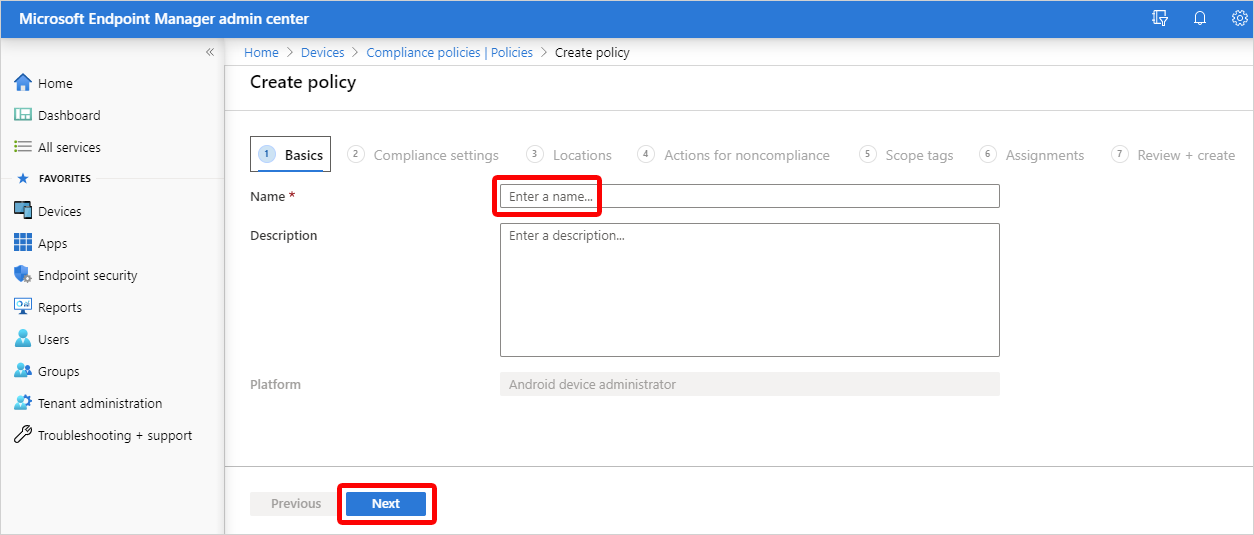
Stel op de pagina Nalevingsinstellingen in de sectie Apparaatstatus de optie Apparaten blokkeren die worden beheerd met apparaatbeheerder in op Ja>Volgende.
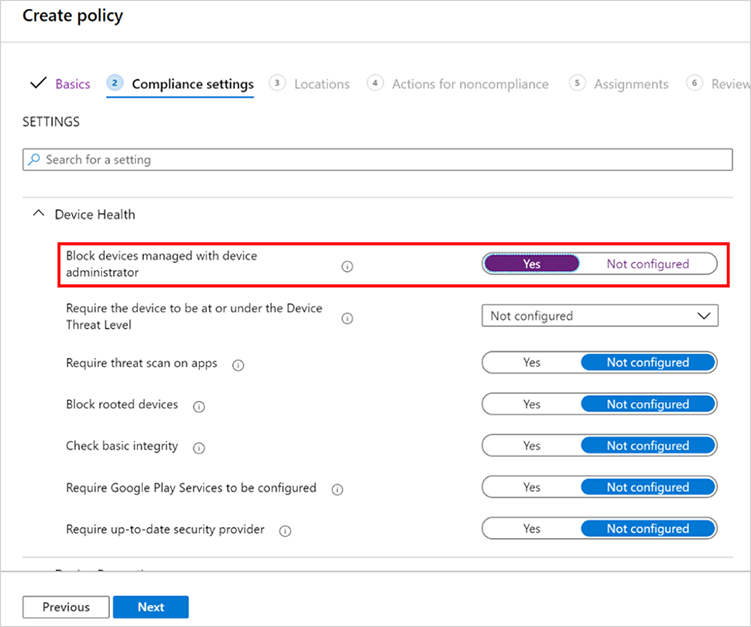
Op het tabblad Acties voor niet-naleving kunt u de beschikbare acties voor niet-naleving configureren om de eindgebruikerservaring voor deze stroom aan te passen.
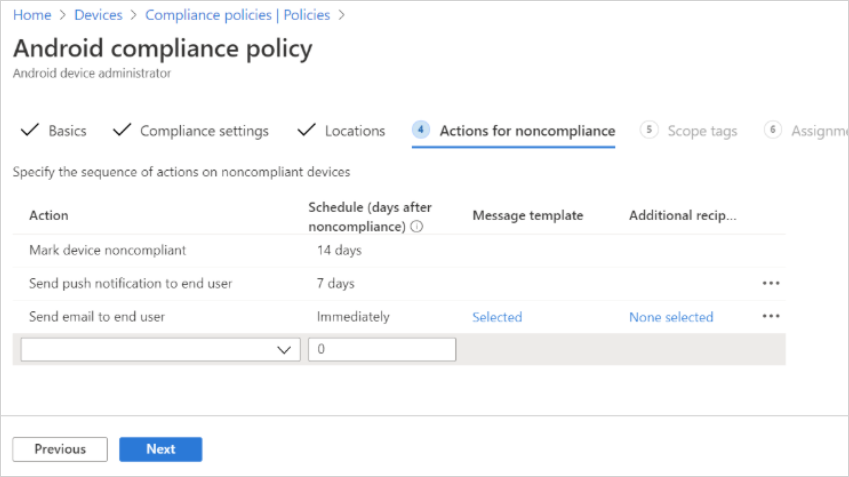
Enkele acties die u moet overwegen, zijn:
Apparaat markeren als niet-compatibel: deze actie is standaard ingesteld op nul (0) dagen, zodat apparaten onmiddellijk als niet-compatibel worden gemarkeerd. U kunt het aantal dagen verhogen om gebruikers een respijtperiode te geven. Tijdens deze respijtperiode kunnen ze de stroom voor het verplaatsen naar werkprofielbeheer zien zonder dat ze nog zijn gemarkeerd als niet-compatibel. U kunt deze actie bijvoorbeeld instellen op 14 dagen om gebruikers de tijd te geven om over te stappen van apparaatbeheerder naar werkprofielbeheer zonder het risico dat ze de toegang tot resources verliezen.
Pushmeldingen verzenden naar eindgebruikers: configureer deze actie om pushmeldingen te verzenden naar de apparaten van de apparaatbeheerder. Wanneer een gebruiker de melding selecteert, wordt het Android-Bedrijfsportal geopend in het scherm Apparaatinstellingen bijwerken. Gebruikers kunnen de stroom van daaruit starten om hun werkprofiel in te stellen.
E-mail verzenden naar eindgebruiker: gebruik deze actie om gebruikers te informeren over de overstap van apparaatbeheerder naar werkprofielbeheer. In het e-mailbericht kunt u de volgende URL opnemen. Wanneer deze URL is geselecteerd, wordt de Android-Bedrijfsportal naar de pagina Apparaatinstellingen bijwerken gestart. Vanaf deze pagina kunnen ze de stroom starten om naar werkprofielbeheer te gaan.
https://portal.manage.microsoft.com/UpdateSettings.aspx.- Voor de Amerikaanse overheid kunt u in plaats daarvan deze koppeling gebruiken:
https://portal.manage.microsoft.us/UpdateSettings.aspx.
Opmerking
- Natuurlijk kunt u gebruiksvriendelijke hyper-tekst gebruiken voor de koppelingen in uw communicatie met gebruikers. Gebruik echter geen URL-verkorters, omdat de koppelingen mogelijk niet werken als ze op die manier worden gewijzigd.
- Als de Android-Bedrijfsportal is geopend en op de achtergrond staat, gaat een gebruiker mogelijk naar de laatste geopende pagina wanneer een gebruiker op de koppeling tikt.
- Gebruikers moeten op de koppeling op een Android-apparaat tikken om de Intune-bedrijfsportal-app te openen. Als ze de koppeling in een browser plakken, wordt de app niet geopend.
Selecteer Volgende.
Selecteer op de pagina Bereiktags de bereiktags die u wilt opnemen.
Wijs op de pagina Toewijzingen het beleid toe aan een groep met apparaten die zijn ingeschreven bij apparaatbeheerderbeheer >Volgende.
Bevestig op de pagina Controleren en maken al uw instellingen en selecteer vervolgens Maken.
Probleemoplossing
De eindgebruikersstroom om naar het nieuwe apparaatbeheer te gaan, begeleidt gebruikers bij het ongedaan maken van de registratie bij apparaatbeheerdersbeheer. Het helpt gebruikers ook bij het instellen van werkprofielbeheer op hun persoonlijke apparaten. Gebruikers moeten apparaten met Android-apparaatbeheerder hebben ingeschreven met Android-Bedrijfsportal versie 5.0.4720.0 of hoger.
Gebruiker ziet een fout na het tikken op Oplossen
Als gebruikers een fout zien nadat ze op de knop Oplossen hebben getikt, heeft dit waarschijnlijk een van de volgende oorzaken:
- Inschrijving van werkprofielen is niet correct ingesteld. Een Android Enterprise-account is niet verbonden of inschrijvingsbeperkingen zijn ingesteld om de inschrijving van een werkprofiel in persoonlijk eigendom te blokkeren.
- Op het apparaat wordt Android 4.4 of eerder uitgevoerd, wat geen ondersteuning biedt voor inschrijving van werkprofielen in persoonlijk eigendom.
- De fabrikant van het apparaat biedt geen ondersteuning voor inschrijving van werkprofielen in persoonlijk eigendom voor het apparaatmodel.
De knop Oplossen wordt niet weergegeven op het apparaat van de gebruiker
De knop Oplossen wordt niet weergegeven op het apparaat van de gebruiker als de gebruiker zich inschrijft bij beheer van apparaatbeheerders nadat het apparaatnalevingsbeleid hierboven is beschreven.
Om de knop Oplossen weer te geven, moet de gebruiker de installatie uitstellen en het proces opnieuw starten vanuit de melding.
Als u deze voorwaarde wilt voorkomen, gebruikt u inschrijvingsbeperkingen om inschrijving in apparaatbeheer te blokkeren.
Gebruiker ziet een fout na het tikken op URL naar de pagina Apparaatinstellingen bijwerken
Gebruikers zien mogelijk een foutpagina in de browser wanneer ze op de URL naar de pagina Apparaatinstellingen bijwerken van de Android-Bedrijfsportal tikken. Deze fout kan worden veroorzaakt door een van de volgende voorwaarden:
- Het apparaat is geen Android.
- Het Android-apparaat beschikt niet over de Bedrijfsportal-app.
- De Android Bedrijfsportal versie is ouder dan 5.0.4720.0.
- Het Android-apparaat maakt gebruik van Android 6 of eerder.
Volgende stappen
Feedback
Binnenkort beschikbaar: In de loop van 2024 zullen we GitHub-problemen geleidelijk uitfaseren als het feedbackmechanisme voor inhoud en deze vervangen door een nieuw feedbacksysteem. Zie voor meer informatie: https://aka.ms/ContentUserFeedback.
Feedback verzenden en weergeven voor